笔记本蓝牙在哪打开?开启笔记本win7蓝牙功能的方法
更新日期:2023-08-25 14:27:52
来源:网友投稿
手机扫码继续观看

现在笔记本都自带有蓝牙功能,方便用户传输文件,是一个非常不错的功能,即使在无网络情况下也可以使用。那么笔记本win7系统蓝牙在哪打开?蓝牙的打开方式有很多种,有什么简单的方式?本教程给大家分享开启笔记本win7蓝牙功能的具体方法。
具体方法如下:
1、首先打开“控制面板”,点击“网络和Internet”;

2、然后点击打开“网络和共享中心”,点击“更改适配器设置”;
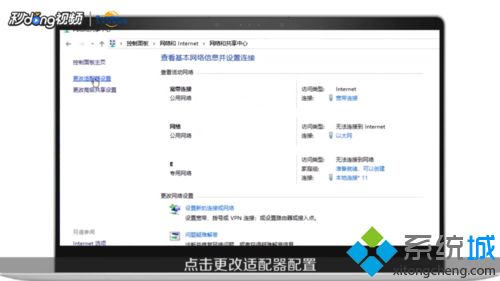
3、接着鼠标右键点击“蓝牙网络连接”,选择“属性”;
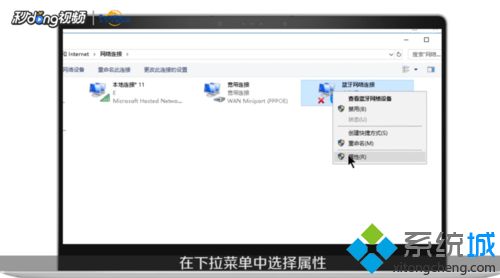
4、在弹出的窗口中点击“蓝牙”,打开“蓝牙设置”;
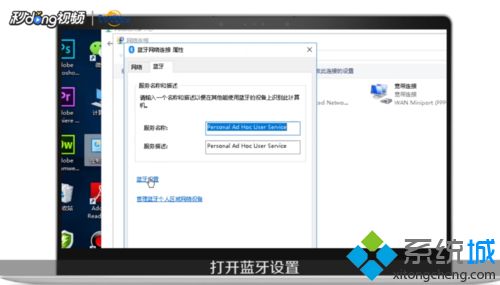
5、勾选“允许蓝牙设备查找这台电脑”,点击“确定”;
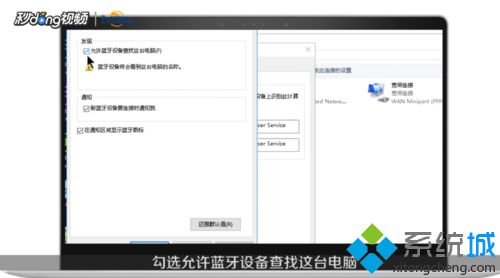
6、接着点击“管理蓝牙个人区域网络设备”,点击“添加设备”,点击查找所需设备点击“下一步”即可。
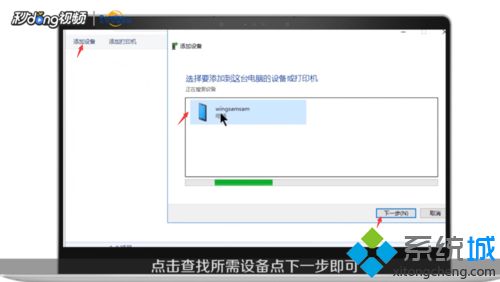
阅读上述教程内容之后,我们就知道笔记本蓝牙功能怎么打开了,是不是很简单。
该文章是否有帮助到您?
常见问题
- monterey12.1正式版无法检测更新详情0次
- zui13更新计划详细介绍0次
- 优麒麟u盘安装详细教程0次
- 优麒麟和银河麒麟区别详细介绍0次
- monterey屏幕镜像使用教程0次
- monterey关闭sip教程0次
- 优麒麟操作系统详细评测0次
- monterey支持多设备互动吗详情0次
- 优麒麟中文设置教程0次
- monterey和bigsur区别详细介绍0次
系统下载排行
周
月
其他人正在下载
更多
安卓下载
更多
手机上观看
![]() 扫码手机上观看
扫码手机上观看
下一个:
U盘重装视频










